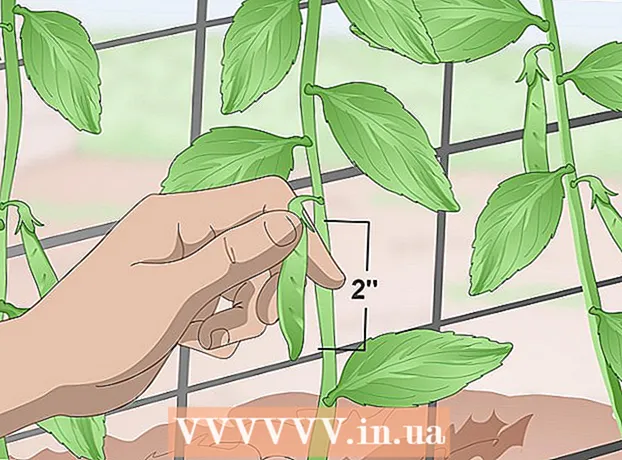Höfundur:
Charles Brown
Sköpunardag:
3 Febrúar 2021
Uppfærsludagsetning:
2 Júlí 2024
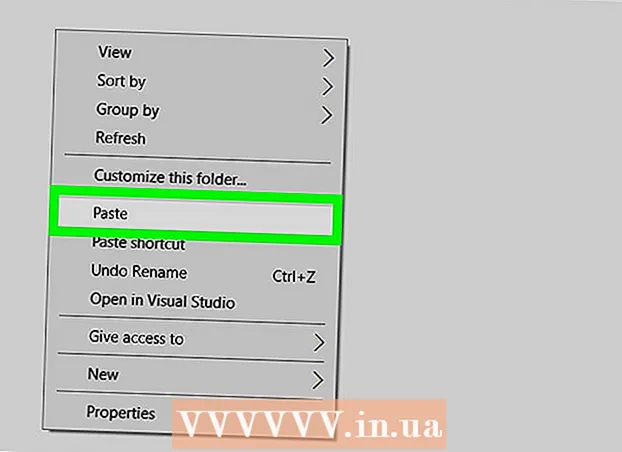
Efni.
Þessi wikiHow kennir þér hvernig á að setja upp viðbætur fyrir Adobe After Effects. Nema After Effects viðbótin hafi eigin leiðbeiningar um uppsetningu er venjulega hægt að setja viðbót við með því að afrita skrána í Adobe After Effects viðbótarmöppuna. Eftirfarandi skref sýna þér hvernig á að hlaða niður viðbót og afrita hana í After Effects viðbótarmöppuna.
Að stíga
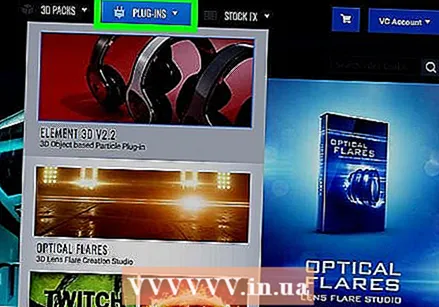 Sæktu viðbót. Sum viðbætur eru ókeypis, aðrar kosta peninga. Það er fjöldi vefsíðna þar sem þú getur hlaðið niður After Effects viðbótum, þar á meðal videocopilot.net, aescripts.com og Adobe Plugins frá þriðja aðila. Veldu viðbót og smelltu síðan á hlekkinn til að hlaða niður til að hlaða niður viðbótinni.
Sæktu viðbót. Sum viðbætur eru ókeypis, aðrar kosta peninga. Það er fjöldi vefsíðna þar sem þú getur hlaðið niður After Effects viðbótum, þar á meðal videocopilot.net, aescripts.com og Adobe Plugins frá þriðja aðila. Veldu viðbót og smelltu síðan á hlekkinn til að hlaða niður til að hlaða niður viðbótinni. - Viðbótum frá After Effects er venjulega hlaðið niður sem ZIP skrár.
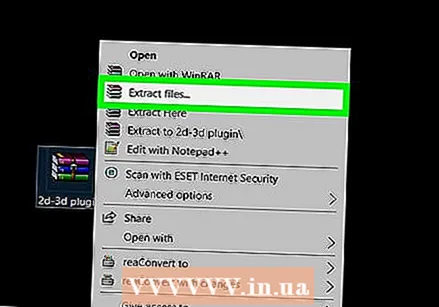 Opnaðu ZIP skrána. Tvísmelltu á ZIP skrána til að draga og opna innihald hennar. Skrárnar sem hlaðið hefur verið niður er að finna í niðurhalsmöppunni sjálfgefið.
Opnaðu ZIP skrána. Tvísmelltu á ZIP skrána til að draga og opna innihald hennar. Skrárnar sem hlaðið hefur verið niður er að finna í niðurhalsmöppunni sjálfgefið. 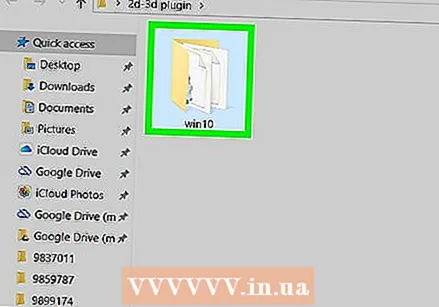 Opnaðu möppuna sem samsvarar tölvunni þinni og stýrikerfinu. ZIP-skrá af After Effect viðbótinni hefur venjulega margar möppur sem innihalda skrár fyrir hvert mismunandi stýrikerfi. Til dæmis sérðu möppur eins og „Windows viðbót 32-bita“, „Windows viðbót 64-bita“, „Mac-viðbót 32-bita“ eða „Mac-viðbót 64-bita“ í ZIP-möppunni.
Opnaðu möppuna sem samsvarar tölvunni þinni og stýrikerfinu. ZIP-skrá af After Effect viðbótinni hefur venjulega margar möppur sem innihalda skrár fyrir hvert mismunandi stýrikerfi. Til dæmis sérðu möppur eins og „Windows viðbót 32-bita“, „Windows viðbót 64-bita“, „Mac-viðbót 32-bita“ eða „Mac-viðbót 64-bita“ í ZIP-möppunni. 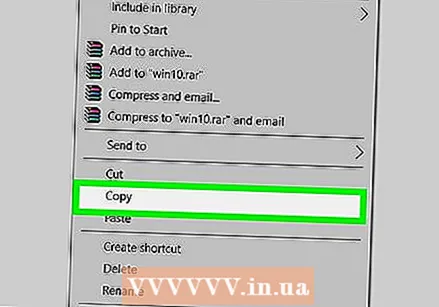 Afritaðu viðbótina á skjáborðið þitt. Þú getur dregið skrána á skjáborðið, eða þú getur hægri smellt á viðbótarskrána og valið „Afrita“ og hægrismellt síðan á skjáborðið og valið „Líma“.
Afritaðu viðbótina á skjáborðið þitt. Þú getur dregið skrána á skjáborðið, eða þú getur hægri smellt á viðbótarskrána og valið „Afrita“ og hægrismellt síðan á skjáborðið og valið „Líma“. 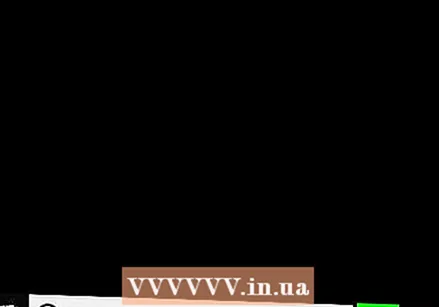 Opnaðu nýjan Explorer glugga
Opnaðu nýjan Explorer glugga  Farðu í möppuna fyrir After Effects viðbætur. Í Windows er Adobe After Effects mappa venjulega staðsett í möppunni C: Program Files Adobe Adobe After Effects Support Files Plug-ins. Á Mac finnur þú venjulega viðbætur í Forrit / Adobe After Effects / viðbætur.
Farðu í möppuna fyrir After Effects viðbætur. Í Windows er Adobe After Effects mappa venjulega staðsett í möppunni C: Program Files Adobe Adobe After Effects Support Files Plug-ins. Á Mac finnur þú venjulega viðbætur í Forrit / Adobe After Effects / viðbætur. 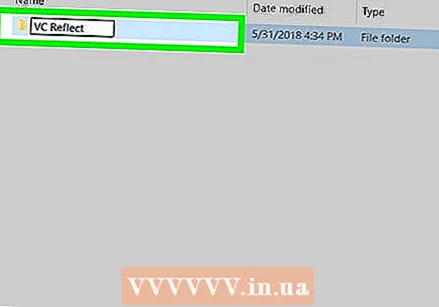 Búðu til nýja möppu fyrir viðbótina. Í After Effects viðbótarmöppunni, hægrismelltu, veldu „Nýtt“ og smelltu á „Ný mappa“. Gefðu möppunni sama nafn og viðbótin. Til dæmis, ef viðbótin sem þú ert að setja upp heitir VC Reflect, heitiðu möppunni „VC Reflect“.
Búðu til nýja möppu fyrir viðbótina. Í After Effects viðbótarmöppunni, hægrismelltu, veldu „Nýtt“ og smelltu á „Ný mappa“. Gefðu möppunni sama nafn og viðbótin. Til dæmis, ef viðbótin sem þú ert að setja upp heitir VC Reflect, heitiðu möppunni „VC Reflect“. - Ef þú ert að nota Mac án hægri músarhnapps eða með stýripall geturðu smellt í möppuna með tveimur fingrum til að framkvæma hægri smell.
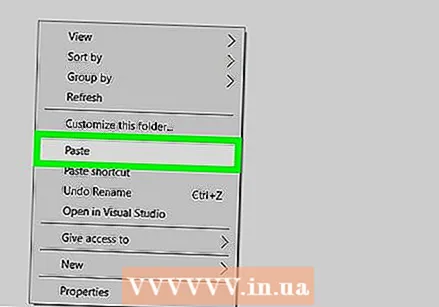 Afritaðu viðbótina í nýju möppuna. Dragðu After Effects viðbótarskrána frá skjáborðinu í nýju möppuna, eða ef þú afritaðir áður skrána, hægrismelltu og veldu „Líma“ til að afrita viðbótarskrána í nýju möppuna. Næst þegar þú byrjar á After Effects geturðu fengið aðgang að viðbótinni úr Effects valmyndinni í valmyndastikunni efst á skjánum.
Afritaðu viðbótina í nýju möppuna. Dragðu After Effects viðbótarskrána frá skjáborðinu í nýju möppuna, eða ef þú afritaðir áður skrána, hægrismelltu og veldu „Líma“ til að afrita viðbótarskrána í nýju möppuna. Næst þegar þú byrjar á After Effects geturðu fengið aðgang að viðbótinni úr Effects valmyndinni í valmyndastikunni efst á skjánum. - Ef After Effects er þegar opið og í gangi þarftu að vista vinnu þína og endurræsa forritið áður en þú getur notað viðbótina í After Effects.